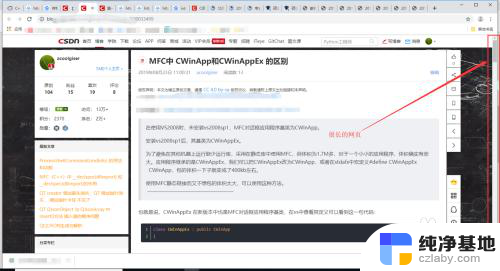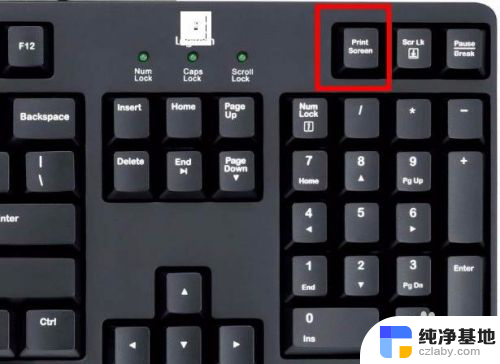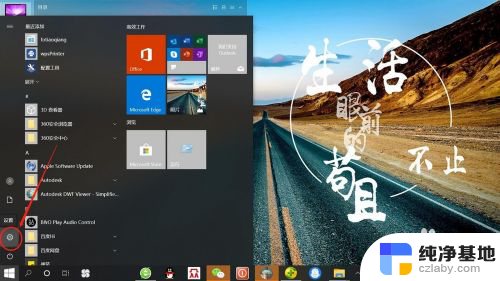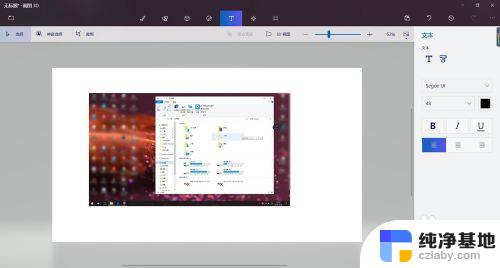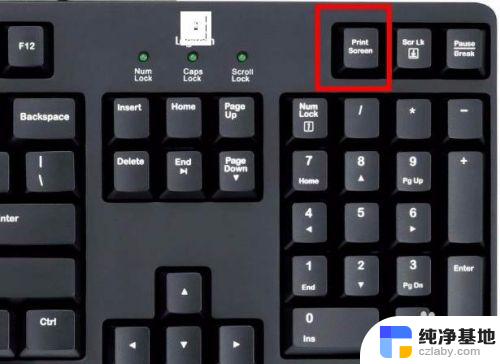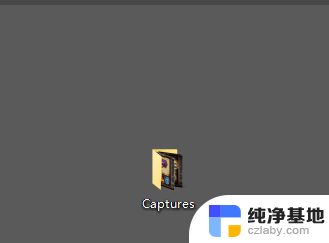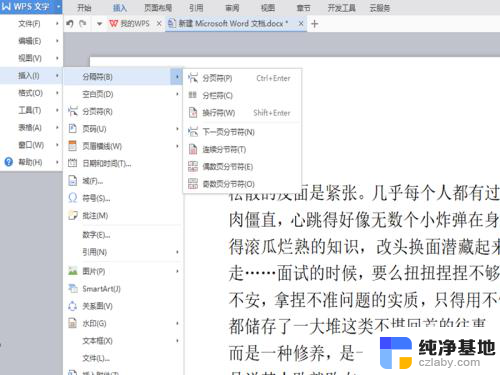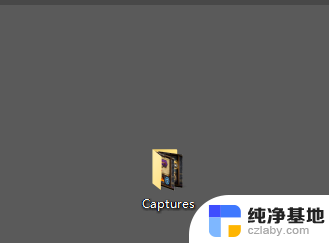怎么长截图电脑网页
在日常使用电脑时,我们经常需要截取网页上的长图,以便保存或分享,在Win10系统中,截取网页长图是一项非常简单的操作。通过按下特定的快捷键组合或使用特定的截图工具,您可以轻松地完成这一任务。接下来我们将介绍在Win10系统中如何长截图电脑网页的方法,让您可以轻松截取您需要的网页长图。
步骤如下:
1.首先比如我在电脑上面打开了一个网页,如图所示。这个网页的页面很长,需要翻页、屏幕往下滚动才能看完。这时候,如果想要截长图,请按下下面的步骤来操作:
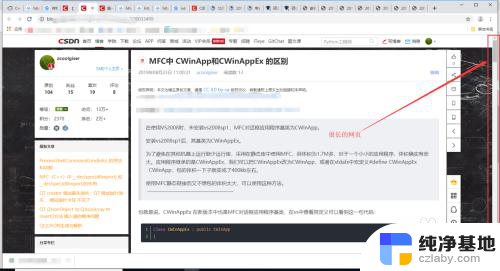
2.复制这个网页链接,用Microsoft Edge 浏览器打开,如果你的电脑是win10系统,会自带安装Microsoft Edge 浏览器。
用Microsoft Edge 浏览器打开后,如图所示。先点击右上角的小按钮。
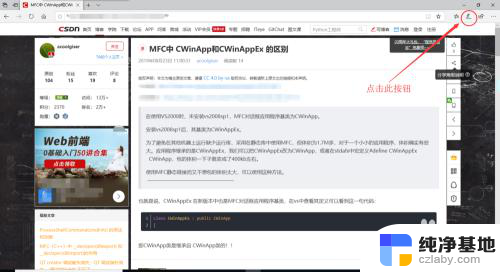
3.再继续点击浏览器右上角的“编辑”小按钮,如图所示;
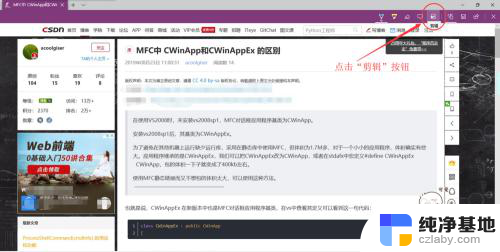
4.然后,浏览器的屏幕中间出现了提示:“拖动以复制区域”,如图所示;
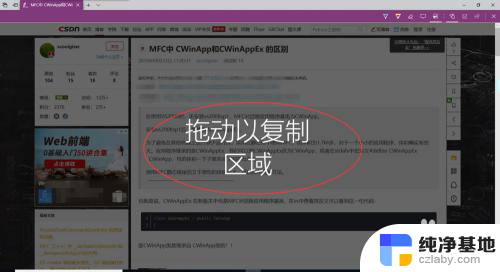
5.此时,点击鼠标左键。画一个截图区域,并且按住鼠标不放,往下翻页拖动即可,如图所示。

6.截完图以后会出现“已复制”的提示,如图所示。表示截图成功。
然后去别的地方粘贴,即可看到所截取的长图了。(粘贴的快捷键:Ctrl+V)
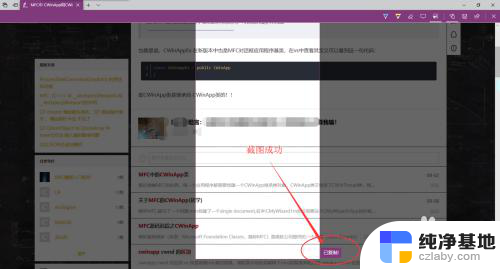
以上是关于如何在电脑上截取网页长截图的全部内容,如果有遇到相同情况的用户,可以按照本文的方法来解决。